Heim >Java >javaLernprogramm >Anpassbares, seitlich verschiebbares LisitView für Android, das bearbeitet und gelöscht werden kann
Anpassbares, seitlich verschiebbares LisitView für Android, das bearbeitet und gelöscht werden kann
- 高洛峰Original
- 2017-01-13 10:09:161425Durchsuche
Kürzlich habe ich aufgrund der Anforderungen des Projekts eine Listenansicht mit seitlicher Schiebefunktion angepasst. Nach dem Schieben können Sie zum Bearbeiten und Löschen klicken. Okay, werfen wir zunächst einen Blick auf die Renderings. Schließlich ist dies eine Welt voller Looks.
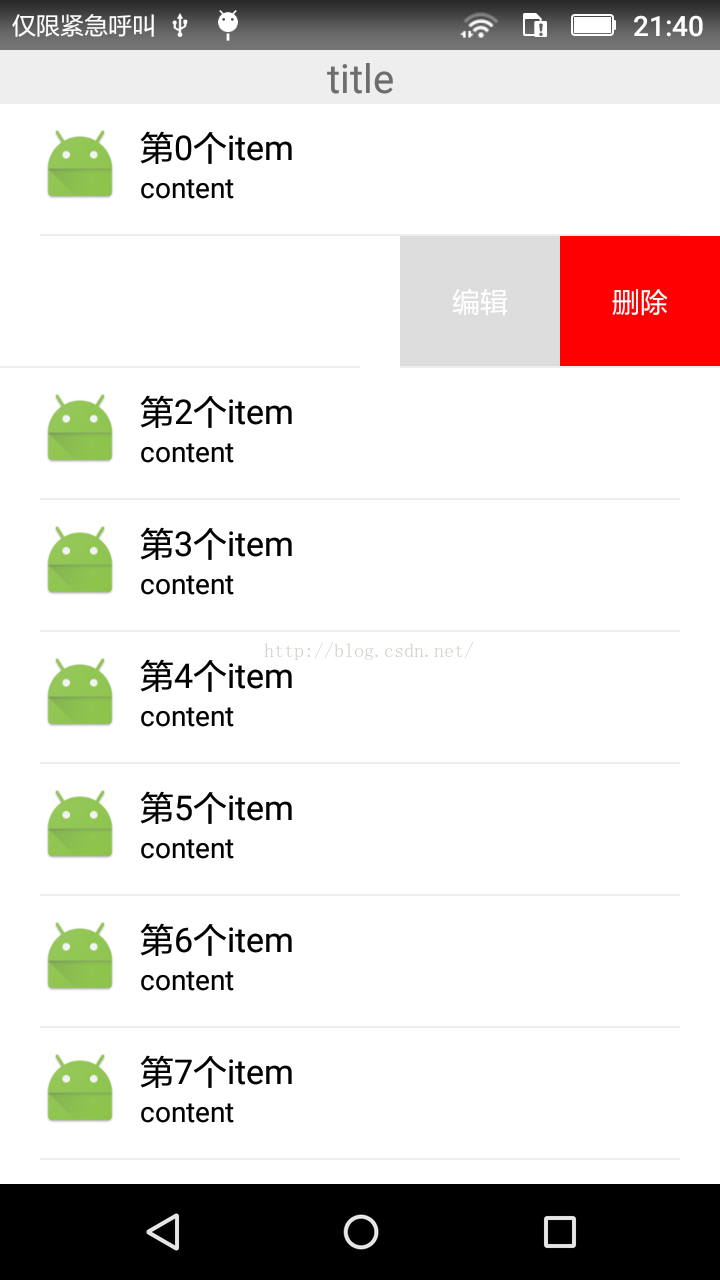
Okay, ich möchte zuerst über die Idee sprechen. Es ist schwierig, sie in einer Bearbeitung zu perfektionieren. Ich werde sie später beheben Alle Experten zum Kommentieren:
1. Lassen Sie uns zuerst über das vom Element verwendete LinearLayout-Layout sprechen. Auf der linken Seite befindet sich ein match_parent RelativeLayout Sie mögen
2. Wischen Sie nach oben und unten und schieben Sie nach links und rechts. Verarbeitung: Wenn der Finger des Benutzers gleitet, können die Koordinaten beurteilt werden. Wenn die Y-Achsen-Bewegungsentfernung groß ist, gleitet die Listenansicht nach oben und unten ; andernfalls, wenn der X-Achsen-Bewegungsabstand die Breite einer TextView erreicht oder überschreitet, ist der marginLeft des dynamisch gesteuerten Elements negativ . Klicken Sie auf Bearbeiten und Löschen: Bearbeiten und Löschen, um im Adapter zu überwachen, und definieren Sie dann eine Überwachungsschnittstelle im Adapter, um Benutzern die Verwendung der Listenansichtsaktivität zum Überwachen zu erleichtern.
Adaptercode:
<?xml version="1.0" encoding="utf-8"?>
<LinearLayout xmlns:android="http://schemas.android.com/apk/res/android"
android:layout_width="match_parent"
android:layout_height="wrap_content"
android:orientation="horizontal" >
<RelativeLayout
android:layout_width="match_parent"
android:layout_height="wrap_content"
android:background="#ffffff"
android:orientation="horizontal">
<RelativeLayout
android:id="@+id/rlTop"
android:layout_width="match_parent"
android:layout_height="65dp"
android:padding="10dp">
<ImageView
android:id="@+id/imgLamp"
android:layout_alignParentLeft="true"
android:layout_marginLeft="10dp"
android:src="@mipmap/ic_launcher"
android:layout_width="40dp"
android:layout_height="40dp"/>
<TextView
android:id="@+id/tvName"
android:layout_width="wrap_content"
android:layout_height="22dp"
android:layout_toRightOf="@+id/imgLamp"
android:layout_marginLeft="10dp"
android:gravity="center"
android:textSize="17sp"
android:textColor="#000000" />
<TextView
android:id="@+id/tvContent"
android:layout_width="wrap_content"
android:layout_height="18dp"
android:layout_toRightOf="@+id/imgLamp"
android:layout_below="@+id/tvName"
android:layout_marginLeft="10dp"
android:gravity="center"
android:textSize="14sp"
android:textColor="#000000"
android:text="content"/>
</RelativeLayout>
<View
android:layout_width="match_parent"
android:layout_height="1dp"
android:layout_marginLeft="20dp"
android:layout_marginRight="20dp"
android:layout_below="@+id/rlTop"
android:background="#EEEEEE"/>
</RelativeLayout>
<!--Edit-->
<TextView
android:id="@+id/tvEdit"
android:layout_width="80dp"
android:layout_height="match_parent"
android:background="#dddddd"
android:gravity="center"
android:paddingLeft="20dp"
android:layout_marginBottom="1dp"
android:textColor="@android:color/white"
android:paddingRight="20dp"
android:text="编辑" />
<!--delete-->
<TextView
android:id="@+id/delete"
android:layout_width="80dp"
android:layout_height="match_parent"
android:background="#FFFF0000"
android:gravity="center"
android:paddingLeft="20dp"
android:layout_marginBottom="1dp"
android:textColor="@android:color/white"
android:paddingRight="20dp"
android:text="删除" />
</LinearLayout>Benutzerdefinierter ListView-Dateicode:
package com.lei.slidelistview;
import android.content.Context;
import android.view.View;
import android.view.ViewGroup;
import android.widget.BaseAdapter;
import android.widget.ImageView;
import android.widget.TextView;
import java.util.List;
/**
* Created by 磊 on 2016/7/7.
*/
public class ListViewSlideAdapter extends BaseAdapter{
private List<String> bulbList;
private Context context;
private OnClickListenerEditOrDelete onClickListenerEditOrDelete;
public ListViewSlideAdapter(Context context, List<String> bulbList){
this.bulbList=bulbList;
this.context=context;
}
@Override
public int getCount() {
return bulbList.size();
}
@Override
public Object getItem(int position) {
return bulbList.get(position);
}
@Override
public long getItemId(int position) {
return position;
}
@Override
public View getView(final int position, View convertView, ViewGroup parent) {
final String bulb=bulbList.get(position);
View view;
ViewHolder viewHolder;
if(null == convertView) {
view = View.inflate(context, R.layout.item_slide_delete_edit, null);
viewHolder=new ViewHolder();
viewHolder.tvName=(TextView)view.findViewById(R.id.tvName);
viewHolder.img=(ImageView)view.findViewById(R.id.imgLamp);
viewHolder.tvDelete=(TextView)view.findViewById(R.id.delete);
viewHolder.tvEdit=(TextView)view.findViewById(R.id.tvEdit);
view.setTag(viewHolder);//store up viewHolder
}else {
view=convertView;
viewHolder=(ViewHolder)view.getTag();
}
viewHolder.img.setImageResource(R.mipmap.ic_launcher);
viewHolder.tvName.setText(bulb);
viewHolder.tvDelete.setOnClickListener(new View.OnClickListener() {
@Override
public void onClick(View v) {
if (onClickListenerEditOrDelete!=null){
onClickListenerEditOrDelete.OnClickListenerDelete(position);
}
}
});
viewHolder.tvEdit.setOnClickListener(new View.OnClickListener() {
@Override
public void onClick(View v) {
if (onClickListenerEditOrDelete!=null){
onClickListenerEditOrDelete.OnClickListenerEdit(position);
}
}
});
return view;
}
private class ViewHolder{
TextView tvName,tvEdit,tvDelete;
ImageView img;
}
public interface OnClickListenerEditOrDelete{
void OnClickListenerEdit(int position);
void OnClickListenerDelete(int position);
}
public void setOnClickListenerEditOrDelete(OnClickListenerEditOrDelete onClickListenerEditOrDelete1){
this.onClickListenerEditOrDelete=onClickListenerEditOrDelete1;
}
}Im Folgenden finden Sie die Verwendung von Layoutcode + Verwendung von Backend-Code (für persönliche Tests verfügbar). 7. Juli 2016)
Layout:package com.lei.slidelistview;
import android.content.Context;
import android.util.AttributeSet;
import android.util.DisplayMetrics;
import android.view.MotionEvent;
import android.view.ViewGroup;
import android.view.WindowManager;
import android.widget.LinearLayout;
import android.widget.ListView;
public class SlideListView extends ListView {
private int mScreenWidth; // 屏幕宽度
private int mDownX; // 按下点的x值
private int mDownY; // 按下点的y值
private int mDeleteBtnWidth;// 删除按钮的宽度
private boolean isDeleteShown; // 删除按钮是否正在显示
private ViewGroup mPointChild; // 当前处理的item
private LinearLayout.LayoutParams mLayoutParams; // 当前处理的item的LayoutParams
public SlideListView(Context context, AttributeSet attrs) {
this(context, attrs, 0);
}
public SlideListView(Context context, AttributeSet attrs, int defStyle) {
super(context, attrs, defStyle);
// 获取屏幕宽度
WindowManager wm = (WindowManager) context.getSystemService(Context.WINDOW_SERVICE);
DisplayMetrics dm = new DisplayMetrics();
wm.getDefaultDisplay().getMetrics(dm);
mScreenWidth = dm.widthPixels;
}
@Override
public boolean onTouchEvent(MotionEvent ev) {
switch (ev.getAction()) {
case MotionEvent.ACTION_DOWN:
performActionDown(ev);
break;
case MotionEvent.ACTION_MOVE:
return performActionMove(ev);
case MotionEvent.ACTION_UP:
performActionUp();
break;
}
return super.onTouchEvent(ev);
}
// 处理action_down事件
private void performActionDown(MotionEvent ev) {
if(isDeleteShown) {
turnToNormal();
}
mDownX = (int) ev.getX();
mDownY = (int) ev.getY();
// 获取当前点的item
mPointChild = (ViewGroup) getChildAt(pointToPosition(mDownX, mDownY)
- getFirstVisiblePosition());
// 获取删除按钮的宽度
mDeleteBtnWidth = mPointChild.getChildAt(1).getLayoutParams().width;
mLayoutParams = (LinearLayout.LayoutParams) mPointChild.getChildAt(0)
.getLayoutParams();
mLayoutParams.width = mScreenWidth;
mPointChild.getChildAt(0).setLayoutParams(mLayoutParams);
}
// 处理action_move事件
private boolean performActionMove(MotionEvent ev) {
int nowX = (int) ev.getX();
int nowY = (int) ev.getY();
if(Math.abs(nowX - mDownX) > Math.abs(nowY - mDownY)) {
// 如果向左滑动
if(nowX < mDownX) {
// 计算要偏移的距离
int scroll = (nowX - mDownX) / 2;
// 如果大于了删除按钮的宽度, 则最大为删除按钮的宽度
if(-scroll >= mDeleteBtnWidth) {
scroll = -mDeleteBtnWidth;
}
// 重新设置leftMargin
mLayoutParams.leftMargin = scroll*2;
mPointChild.getChildAt(0).setLayoutParams(mLayoutParams);
}
return true;
}
return super.onTouchEvent(ev);
}
// 处理action_up事件
private void performActionUp() {
// 偏移量大于button的一半,则显示button
// 否则恢复默认
if(-mLayoutParams.leftMargin >= mDeleteBtnWidth / 2) {
mLayoutParams.leftMargin = -mDeleteBtnWidth*2;
isDeleteShown = true;
}else {
turnToNormal();
}
mPointChild.getChildAt(0).setLayoutParams(mLayoutParams);
}
/**
* 变为正常状态
*/
public void turnToNormal() {
mLayoutParams.leftMargin = 0;
mPointChild.getChildAt(0).setLayoutParams(mLayoutParams);
isDeleteShown = false;
}
/**
* 当前是否可点击
* @return 是否可点击
*/
public boolean canClick() {
return !isDeleteShown;
}
}
Benutzen Sie hier Folgendes: Der Adapter legt die Hörposition fest. Wenn Sie ihn falsch eingeben, wird ein Fehler gemeldet
<?xml version="1.0" encoding="utf-8"?> <RelativeLayout xmlns:android="http://schemas.android.com/apk/res/android" xmlns:tools="http://schemas.android.com/tools" android:layout_width="match_parent" android:layout_height="match_parent" tools:context="com.lei.slidelistview.MainActivity"> <TextView android:id="@+id/tvTitle" android:layout_width="match_parent" android:layout_height="wrap_content" android:gravity="center" android:textSize="20sp" android:text="title" /> <com.lei.slidelistview.SlideListView android:id="@+id/list" android:layout_width="match_parent" android:layout_height="wrap_content" android:layout_below="@+id/tvTitle"> </com.lei.slidelistview.SlideListView> </RelativeLayout>Das Obige ist der gesamte Inhalt dieses Artikels. Ich hoffe, dass er zum Lernen aller beiträgt. Ich hoffe auch, dass jeder die PHP-Chinesisch-Website unterstützt. Weitere Artikel zum benutzerdefinierten bearbeitbaren und löschbaren Android-LisitView mit Seitenschiebefunktion finden Sie auf der chinesischen PHP-Website!
package com.lei.slidelistview;
import android.support.v7.app.AppCompatActivity;
import android.os.Bundle;
import android.widget.Toast;
import java.util.ArrayList;
import java.util.List;
public class MainActivity extends AppCompatActivity {
private SlideListView listView;
private List<String> list=new ArrayList<String>();
private ListViewSlideAdapter listViewSlideAdapter;
@Override
protected void onCreate(Bundle savedInstanceState) {
super.onCreate(savedInstanceState);
setContentView(R.layout.activity_main);
getData();
initView();
}
private void initView(){
listView=(SlideListView)findViewById(R.id.list);
listViewSlideAdapter=new ListViewSlideAdapter(this,list);
listView.setAdapter(listViewSlideAdapter);
listViewSlideAdapter.setOnClickListenerEditOrDelete(new ListViewSlideAdapter.OnClickListenerEditOrDelete() {
@Override
public void OnClickListenerEdit(int position) {
Toast.makeText(MainActivity.this, "edit position: " + position, Toast.LENGTH_SHORT).show();
}
@Override
public void OnClickListenerDelete(int position) {
Toast.makeText(MainActivity.this, "delete position: " + position, Toast.LENGTH_SHORT).show();
}
});
}
private void getData(){
for (int i=0;i<20;i++){
list.add(new String("第"+i+"个item"));
}
}
}
